當我們在線上寫稿時,通常需要使用圖片來傳達信息。可是當你想要將圖片中的文字輸入進文字處理器時,問題就出現了,因為它不是普通的複制與粘貼而已。不過你不必擔心,因為你不需要輸入該圖片的每一個文字。
通過 OCR 軟件工具,你可以在短時間內完成。今天,我們將會分享如何通過 Google Docs 來使用 OCR 工具。如果希望更簡單的方式,那麼可以使用我們的 OCR 工具 - PDNob Image Translator,因為只要簡單的步驟就可以從圖片中提取文字。它可以輕易捕捉、識別、以及翻譯圖片中和 PDF 中的文字。請仔細閱讀!
一、Google Docs OCR
Google Docs 是一款具有OCR 功能的線上文字處理器,你可以在線上創建、編輯以及儲存任何文檔。不過,到底 Google Docs 和 Google Drive OCR 有什麼區別呢?
1、Google Docs 和 Google Drive 是一樣的嗎?
其實 Google Docs 是 Google Drive 的一部分,Google Drive 就像一個網路辦公套件,它集合了 Google Docs, Google Sheets, 及 Google Slides。而它的 OCR 功能可以幫助用戶,盡量減少打字的過程。
從這一點來看,很明顯的,Google Drive 和 Google Docs 是一個互補的關係,以完成 OCR 掃描。 Google Drive 擁有 OCR 的功能,然而它需要通過 Google Docs 來啟動及完成該 google ocr。
總而言之,Google Drive 是讓你上傳帶有文字的圖片,並將它儲存在該平台。不過,若要從該圖片中提取文字,就必須使用 Google Docs OCR 功能,打開它後才能執行 OCR 掃描,將 google 照片 轉 文字。
現在,我們已經知道 Google Drive 和 Google Docs 之間的區別,就讓我們更深入的了解該如何使用 google 圖片 轉 文字 吧。
2、如何使用 Google Docs 完成 google 掃描 文字?
光學字符識別 (OCR) 已逐漸成為一個產生數字的必備工具,現在就一起來了解如何在 Google Docs 將 google 圖片 轉 文字。
用 Google Docs 將照片轉文字:
- 步驟1: 登入Google Drive account 賬號。
-
步驟2:
點擊右上角的創建按鈕,然後選擇 “文件上傳”,以便從電腦中上傳圖片。接著,右鍵點擊帶有文字的圖片,點擊使用 Google Docs 來打開以開始進行 OCR 掃描。當你下載文件時,將會出現一個工作表的圖標。OCR 掃描時間長短將取決於圖片的大小。
-
步驟3:
圖片會在 Google Docs 中打開,並已經將 google 圖片 轉 文字。現在,你可以進行編輯,並儲存為新的文檔。或,你也可以復制並貼到其他的文字處理器。

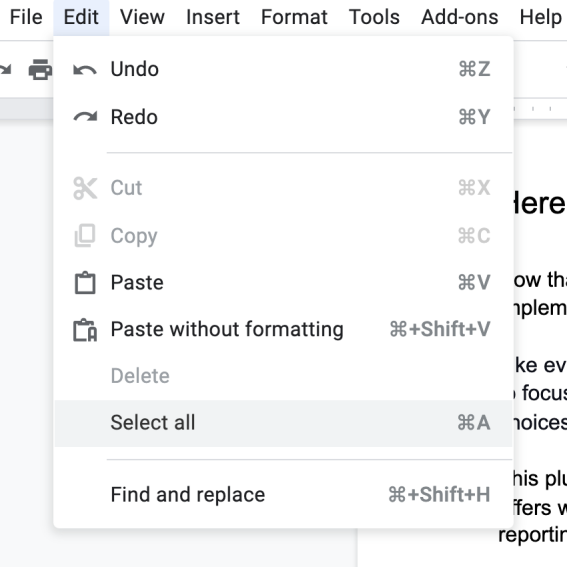
使用 Google Docs 注意事項:
-
當圖片越大 (超過 2MB),OCR 掃描過程將會越慢;
-
Google OCR 的準確度不太穩定,有時候圖片的素質會導致掃描失敗;
-
如果需要執行批量 OCR,那麼就需要更長的掃描時間。也就是說,你必須重複的做每一個過程,而且,google ocr 一般上都比較慢;
-
Google Docs 不會保留檔案格式;
其實,有另一個非常簡單的方法,讓你圖片 轉 文字,那就是使用 PDNob Image Translator。只需要一秒鐘,就可以完成圖片捕捉文字了。這個軟件除了非常人性化,還讓工作更快速完成。
二、通過 PDNob Image Translator 完成照片轉文字
PDNob Image Translator 讓你可以從任何圖片中提取文字,步驟如下:
打開圖片,按鍵 Ctrl + Alt + Z (Windows 用戶) 或 Command + 1 (MacOS 用戶)。你的光標將會轉為屏幕截圖工具,你可以用來選擇所需要的文字範圍。按著鼠標,選擇所需要的文字,鬆開之後就會開始進行 OCR 掃描。

現在,你將可以進行編輯、翻譯該文字,同時還可以將這些文字複製及貼到其他的文字處理器。

以下是 PDNob Image Translator 的優勢:
- 不必 OCR 整個文件,只需要屏幕截圖的功能來選擇所需要的文字範圍。準確度高達 100%,還可以保留所有格式。
- 在啟動軟件後,你只需要一個快鍵就可以進行 OCR。因此就算要批量進行 OCR,只要一分鐘就可以完成。
- 快鍵還可以讓你免去上傳文件的麻煩,你可以在任何地方進行 OCR,例如:圖片、PDF 文件、或屏幕上。
- 不會因為文件大小而受到任何限制。
- 它支持 8種語言,包括簡體及繁中。
- 可以直接為圖片翻譯。
PDNob Image Translator 還有許多優勢,建議先使用以嘗試其功能,你將會發現工作效率突然提升了。
總結
Google Docs 可以讓你完成照片轉文字以及 OCR PDF 文件,不過它藏著一些缺陷。你需要上傳及下載文件,然後在 Google Docs 中打開才可以進行 OCR,程序實在太麻煩。
建議使用 PDNob Image Translator,這個軟件可以非常簡單地為你完成圖片 轉 文字或電腦照片翻譯。當然,更重要的是它的操作方式非常簡單,而且質量更好。